La creazione di compiti per gli studenti in Microsoft Teams e la gestione delle loro tempistiche normalmente funzionano come un gioco da ragazzi. Tuttavia, ci sono alcuni problemi di Microsoft Teams che non puoi trascurare se prevedi di gestire più attività e persone contemporaneamente.
Molte nuove funzionalità sono state introdotte negli incarichi di Teams negli ultimi mesi. La promessa di un design più veloce e snello si è trasformata in realtà e non è nata da sola.
La creazione di compiti ha finalmente un layout a colonna singola più intuitivo, gli insegnanti possono facilmente visualizzare come apparirebbe il documento per gli studenti, rivedere il loro lavoro in un attimo e valutarli in movimento.
Sembra quasi troppo bello per essere vero, almeno fino a quando non si scopre che gli incarichi di Microsoft Teams non vengono visualizzati a volte. Non preoccuparti, poiché abbiamo varie soluzioni che puoi provare per risolvere il tuo problema. Immergiamoci subito.
Cosa posso fare se le assegnazioni di Teams non vengono visualizzate?
1. Scarica l'app mobile Android
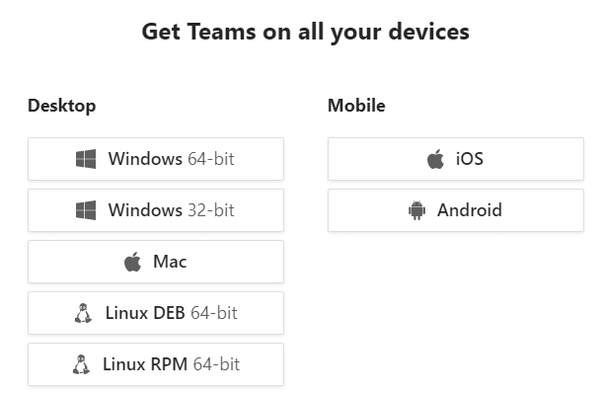
- Vai al tuo dispositivo mobile.
- Segui il collegamento nella pagina di download di Microsoft.
- Puoi anche scaricarlo da Google Play Store.
- Installare Microsoft Teams come qualsiasi altra normale app.
Non sai come reagire quando gli incarichi di Microsoft Teams non vengono visualizzati e sei fuori tempo? Contrassegnalo come un problema noto e applica semplicemente questa soluzione alternativa, seguita successivamente da una soluzione desktop effettiva.
Se stai cercando il modo più veloce ora, usa semplicemente Microsoft Teams su dispositivi mobili Android.
2. Verificare la disponibilità di nuovi aggiornamenti di Microsoft Teams
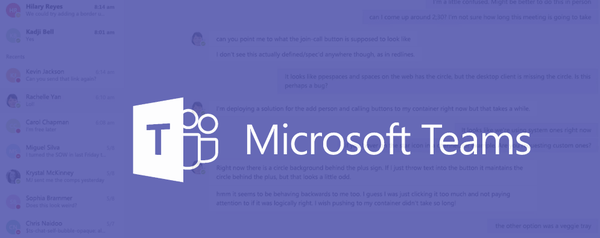
- Fare clic su immagine del profilo nella parte superiore dell'app.
- Selezionare Controlla gli aggiornamenti.
- Se è disponibile un nuovo aggiornamento, verrà scaricato e installato quando il computer è inattivo.
- Quindi, esci dal tuo Squadre interamente.
- Riavvia per controllarlo di nuovo.
Il client desktop normalmente si aggiorna automaticamente ed è aggiornato la maggior parte del tempo. Se lo desideri, puoi comunque verificare la disponibilità di aggiornamenti. Per fare ciò, basta completare la procedura sopra e assicurarsi che forniscano le funzionalità necessarie e i miglioramenti della velocità.
Nota: Devi essere registrato per poter scaricare gli aggiornamenti.
3. Un modo alternativo per controllare le assegnazioni di Microsoft Teams
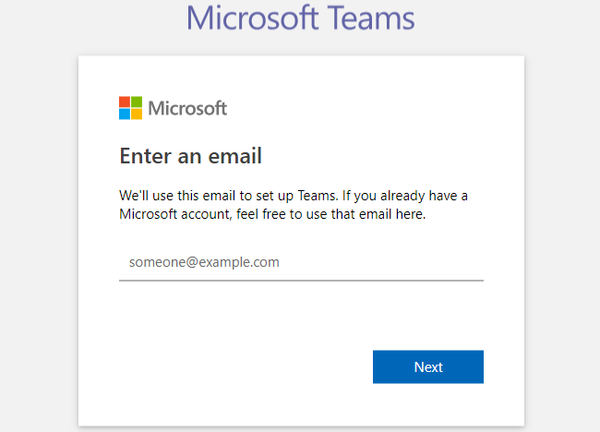
- Vai al Sezione squadre della barra laterale.
- Seleziona il Team utilizzato per il tuo corso.
- Nel Cliente di Teams, vai a Attività in un'unica squadra. Qui dovresti essere in grado di controllare tutti i compiti.
- Clic Incarichi in team diversi per vedere se puoi controllarlo nel file Scheda assegnata, segnalo o dai un feedback.
4. Attendi la notifica di valutazione
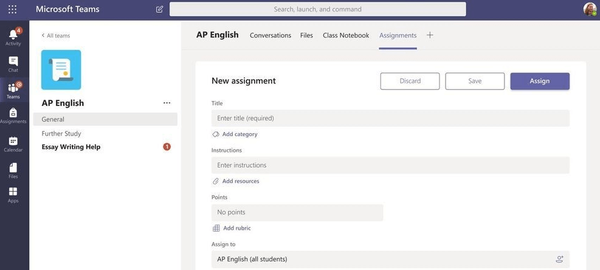
Le cose diventano molto più facili quando si parla di un compito completato e valutato. Supponendo che gli studenti possano visualizzare il compito in formato Scheda Conversazione, sono liberi di completare il loro compito. Successivamente, fanno clic sul file Consegnati opzione e ha rispedito il compito completato all'insegnante.
La notifica di valutazione potrebbe ripristinare improvvisamente l'accesso al compito precedentemente mancante. Basta ricontrollare tramite Scheda attività.
5. Ottieni il client desktop di Microsoft Teams
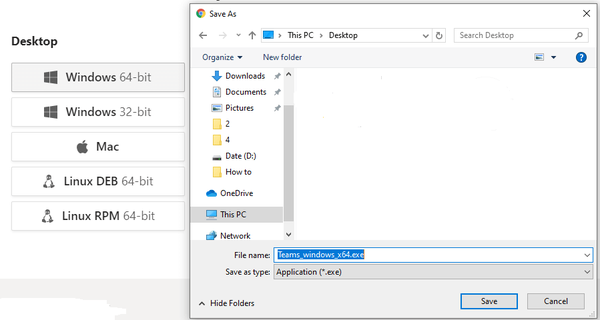
- Visita la pagina ufficiale di Teams sul desktop.
- Scegli la versione desktop per avviare il download.
- Effettuare una delle seguenti operazioni:
- Scegliere Aperto o Esegui questo programma dalla sua posizione corrente se vuoi avviare immediatamente l'installazione.
- Scegliere Salva o Salva questo programma su disco per copiare il download sul tuo computer per l'installazione in un secondo momento.
Ricorda che le assegnazioni potrebbero rifiutarsi di essere visualizzate poiché Teams non viene eseguito completamente in Safari. Ti consigliamo di smettere di cercare le assegnazioni nel client Web di Microsoft Teams su Safari e di scaricare invece il client desktop.
Conclusione
Ricorda che Microsoft Teams è uno strumento di collaborazione utilizzato come estensione di una classe o come hub per il lavoro di squadra in generale.
Non si discute che gli incarichi abbiano un ruolo importante in qualsiasi ambiente di lavoro di squadra, quindi assicurati di provare tutti i metodi menzionati per risolvere il tuo problema, anche se questo significa intervenire e prendere la questione nelle tue mani.
Se non sei ancora un utente di Teams, iscriviti oggi stesso al servizio Microsoft Teams.
Se hai altre domande o suggerimenti, assicurati di lasciarli nella sezione commenti qui sotto e saremo sicuri di controllarli.
Domande frequenti: ulteriori informazioni sulle assegnazioni di Microsoft Teams
- Come si aggiungono compiti a Microsoft Teams?
Per aggiungere nuove assegnazioni a Microsoft Teams, vai al file Nuovo incarico pulsante, aggiungere il titolo del rispettivo compito, inserire le istruzioni e utilizzare il Assegnato a opzione per selezionare l'utente che sarà responsabile per quel particolare incarico.
- Come posso attivare le assegnazioni su Microsoft Teams?
Per consegnare un incarico, devi selezionare la scheda dell'incarico corrispondente andando su Generale e poi su Compiti. Quindi premi il pulsante Aggiungi lavoro, carica i tuoi file e fai clic sul pulsante Consegna situato nell'angolo destro della finestra.
Nota del redattore: questo post è stato originariamente pubblicato a dicembre 2019 e da allora è stato aggiornato per freschezza e accuratezza.
- Microsoft Teams
- Codici di errore di Microsoft Teams
- software di produttività
 Friendoffriends
Friendoffriends



